Как исправить проблему с неработающим Bluetooth на Android 13
Разное / / August 29, 2022
Google наконец публично выпустила Андроид 13 стабильная сборка в августе 2022 года как тринадцатая основная ОС Android, преемница Android 12. Он содержит множество важных функций и улучшений, помимо обновленных визуальных изменений, которые ценятся пользователями. Однако у него есть некоторые ошибки или проблемы со стабильностью, которые мы не можем отрицать. Между тем, несколько пользователей сталкиваются с Android 13. Bluetooth не работает Проблема при подключении к другим устройствам.
Несмотря на то, что передача файлов через Bluetooth не так удобна для смартфонов, прослушивание музыки по беспроводной сети или подключение к интеллектуальным устройствам IoT и т. д. весьма полезны для пользователей Android. Пользователям Android 13 могут быть достаточно неприятны проблемы с подключением Bluetooth, проблемы с пропаданием сигнала и т. д. при подключении к другим устройствам Bluetooth. Ну, эта конкретная проблема может возникнуть из-за нескольких возможных причин.
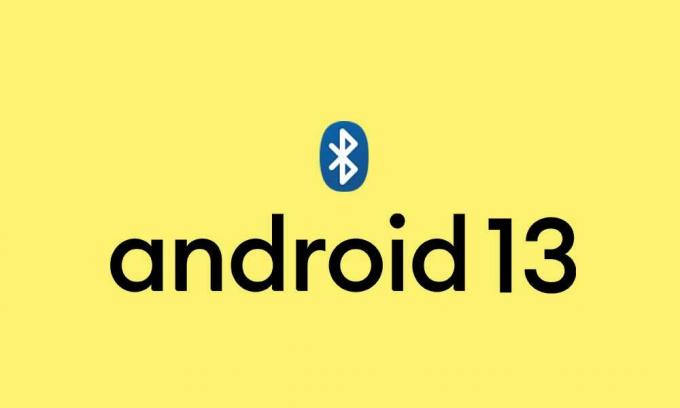
Содержание страницы
-
Как исправить проблему с неработающим Bluetooth на Android 13
- 1. Перезагрузите телефон
- 2. Забудьте и подключите Bluetooth снова
- 3. Проверьте настройки Bluetooth
- 4. Удалить кэш и данные Bluetooth
- 5. Проверить наличие обновлений программного обеспечения
- 6. Удалить все сопряженные устройства Bluetooth
- 7. Убедитесь, что устранены препятствия
- 8. Загрузите телефон в безопасном режиме
- 9. Сбросить настройки Bluetooth
- 10. Проблемы с внутренним оборудованием? Посетите сервисный центр
Как исправить проблему с неработающим Bluetooth на Android 13
При этом некоторые пострадавшие пользователи также упомянули, что довольно часто появляется ошибка «К сожалению, Bluetooth остановлен», что раздражает. Возможно, есть проблема с настройками Bluetooth устройства или проблемы с внутренним оборудованием, которые как-то сильно беспокоят пользователей Android 13. Когда устройство Bluetooth находится вне зоны действия, устаревшая сборка системного программного обеспечения, недостаточный заряд батареи для работы Bluetooth, подключено слишком много устройств Bluetooth и т. д. может быть причиной.
К счастью, здесь мы поделились с вами некоторыми методами устранения неполадок, которым вы можете следовать ниже. Итак, не теряя больше времени, давайте перейдем к руководству ниже.
1. Перезагрузите телефон
Настоятельно рекомендуется перезагрузить телефон Android 13 и другое устройство Bluetooth, у которого возникают проблемы с подключением, чтобы обновить систему. Перезапуск устройства Bluetooth гарантирует, что временный системный сбой или данные кэша будут легко удалены. Большинство пользователей затронутых Android-устройств сочли этот трюк полезным. Итак, попробуйте один раз. Просто нажмите и удерживайте кнопку питания на телефоне > выберите «Перезагрузить».
Объявления
В то время как вам нужно будет долго нажимать кнопку питания на устройстве Bluetooth, чтобы выключить его.
2. Забудьте и подключите Bluetooth снова
Второе, что вы должны сделать, это забыть о подключенном устройстве Bluetooth и повторно подключить (повторно соединить) его с устройством Android 13. Если в этом случае ваше конкретное устройство Bluetooth отлично работает с другими устройствами Bluetooth, этот метод пригодится. Для этого:
- Открой Настройки меню в телефоне.
- Нажать на Bluetooth > Выбрать Подключенные устройства.
- Теперь выберите Ранее подключенные устройства.
- Найдите свое устройство Bluetooth из списка.
- Нажмите на Значок настроек (i) рядом с ним> Нажмите на Забывать.
- Если будет предложено, обязательно подтвердите его.
- После этого выключите и снова включите Bluetooth как на мобильном телефоне, так и на проблемном устройстве Bluetooth, чтобы обновить его.
- Далее нажмите на Подключить новое устройство option> Разрешить установление соединения.
- Вы можете идти.
3. Проверьте настройки Bluetooth
Также предлагается перепроверить параметры настроек Bluetooth на вашем смартфоне Android 13, независимо от того, установлены ли видимость или возможность обнаружения Bluetooth на «ВКЛ» (видимый для всех) или нет. Если в этом случае Bluetooth вашего телефона не виден другим устройствам Bluetooth, очевидно, что другие устройства Bluetooth не смогут найти ваш телефон Android 13 или подключиться к нему. Для этого:
- Нажать на Настройки > Открыть Bluetooth.
- Нажмите на Переключатель Bluetooth повернуть его НА.
- Теперь включите Видимость Bluetooth телефона к Каждый.
- После этого выключите и снова включите Bluetooth, затем снова проверьте наличие проблемы.
4. Удалить кэш и данные Bluetooth
Высока вероятность того, что каким-то образом на вашем смартфоне Android 13 возникает временный сбой или проблема с кешем в системе Bluetooth. Если вышеуказанные методы не сработали для вас, попробуйте удалить кэш Bluetooth и данные на вашем телефоне, выполнив следующие действия, чтобы ваше устройство могло правильно работать с Bluetooth. Сделать это:
Объявления
- Откройте свое устройство Настройки меню > Убедитесь, что Выключить Bluetooth.
- Нажать на Приложения и уведомления.
- Нажать на Все приложения (Показать системные приложения) из меню с тремя точками.
- Теперь найдите Bluetooth и нажмите на него, чтобы открыть Информация о приложении страница.
- Нажать на Хранилище и кеш > Обязательно Очистить данные хранилища а потом Очистить кэш.
- После этого перезагрузите телефон, чтобы обновить систему.
- Наконец, вы должны иметь возможность подключаться и соединять Bluetooth с другими устройствами.
5. Проверить наличие обновлений программного обеспечения
Иногда устаревшая сборка ОС Android или отсутствие последней версии исправления безопасности могут конфликтовать с проблемами подключения Bluetooth из-за ошибок или по соображениям безопасности. Лучше проверить наличие доступных обновлений программного обеспечения, а затем установить их вручную, чтобы проверить, нормально ли работает Bluetooth вашего устройства. Для этого:
- Открой Настройки приложение на вашем телефоне.
- Теперь прокрутите вниз и нажмите на Система.
- Нажать на Системное обновление и он автоматически проверит наличие доступных обновлений программного обеспечения.
- Если доступно обновление, нажмите на Загрузить и установить.
- Дождитесь завершения процесса обновления, а затем перезагрузите телефон, чтобы изменения вступили в силу.
Что ж, некоторые из системных обновлений Android 13 или обновлений исправлений безопасности могут появиться через обновление системы Google Play. Чтобы проверить то же самое:
- Итак, открываем Настройки меню на вашем устройстве.
- Нажать на Безопасность > Нажмите на Проверка безопасности Google чтобы проверить, доступно ли обновление безопасности или нет.
- Затем нажмите на Обновление системы Google Play чтобы проверить, доступно ли обновление системы Google Play или нет.
- Если доступно, обязательно следуйте инструкциям на экране, чтобы завершить обновление.
- После этого вам нужно будет перезагрузить устройство, чтобы применить изменения.
6. Удалить все сопряженные устройства Bluetooth
Вам также следует попробовать удалить все сопряженные устройства Bluetooth, чтобы убедиться в отсутствии конфликта с уже сопряженными устройствами Bluetooth на вашем телефоне. Иногда огромный список подключенных устройств может сильно беспокоить вас, что можно легко исправить. Сделать это:
Объявления
- Откройте свое устройство Настройки > Нажмите на Подключенные устройства.
- Нажать на Bluetooth > Выбрать Ранее подключенные устройства.
- Теперь обязательно найдите подключенное устройство Bluetooth в списке.
- Затем нажмите на Значок настроек (i) рядом с ним > Выбрать Забывать.
- При появлении запроса подтвердите то же самое> Далее, вернитесь в меню Bluetooth.
- Нажать на Подключить новое устройство для повторного подключения устройства Bluetooth к телефону Android 13.
7. Убедитесь, что устранены препятствия
Убедитесь, что между мобильным устройством и другими устройствами Bluetooth устранены любые препятствия (если оба устройства не находятся ближе). Иногда препятствия или другие объекты между устройствами Bluetooth могут вызывать помехи сигнала, которые следует проверить. Старайтесь держать оба устройства Bluetooth свободными от препятствий и держите их достаточно близко.
8. Загрузите телефон в безопасном режиме
В большинстве случаев ваше устройство может работать неправильно или соединение Bluetooth начинает вас беспокоить довольно часто, когда какое-либо стороннее программное обеспечение или приложения конфликтуют. Поэтому лучше загрузить телефон в безопасном режиме, чтобы проверить, вызывает ли стороннее программное обеспечение какие-либо проблемы или нет. Для этого:
- Нажмите и удерживайте в Кнопка питания на телефоне, пока не появится меню питания.
- Теперь коснитесь и удерживайте Выключение до Перезагрузитесь в безопасный режим появляется опция.
- Нажать на ХОРОШО чтобы перезагрузить устройство в безопасном режиме.
Примечание: Вы можете удалить любые сторонние приложения или игры, которые вы недавно установили.
Если в этом случае вы хотите выйти из безопасного режима, обязательно перезагрузите телефон в обычном режиме в безопасном режиме.
9. Сбросить настройки Bluetooth
Похоже, что вышеуказанные методы не сработали для вас, и каким-то образом в настройках или конфигурации Bluetooth возникли проблемы, или поврежденные данные на вашем телефоне могут конфликтовать с проблемой подключения. По этой причине вам следует сбросить настройки Bluetooth до заводских значений по умолчанию, выполнив следующие действия. Для этого:
- Открой Настройки приложение на вашем устройстве.
- Нажать на Настройки > Выберите Система.
- Нажать на Передовой > Нажмите на Сбросить параметры.
- Выбирать Сброс настроек Wi-Fi, мобильного телефона и Bluetooth. [На некоторых устройствах это может выглядеть как Сбросить настройки сети]
- Нажать на Сбросить настройки > При появлении запроса подтвердите сброс, указав пароль, пин-код или шаблон блокировки экрана.
- После этого дождитесь завершения сброса> Перезагрузите устройство, чтобы применить изменения.
- Наконец, вы можете подключить Bluetooth к другому устройству, чтобы проверить наличие проблемы.
10. Проблемы с внутренним оборудованием? Посетите сервисный центр
Рекламное объявление
Если проблема по-прежнему беспокоит вас, обязательно посетите ближайший сервисный центр, чтобы правильно проверить телефон, есть ли проблема с внутренним оборудованием или нет.
Вот так, ребята. Мы предполагаем, что это руководство было полезным для вас. Для дальнейших запросов, вы можете оставить комментарий ниже.



![Простой способ рутировать Leagoo Z5 с помощью Magisk [TWRP не требуется]](/f/e72c6106baa3db850580385708fc2c83.jpg?width=288&height=384)